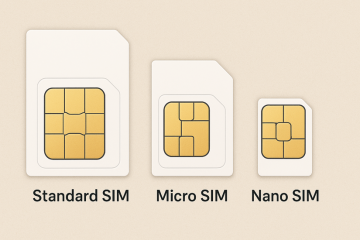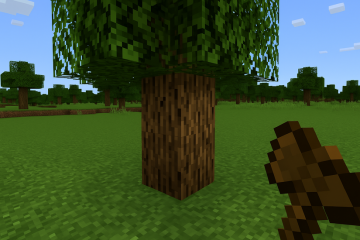Baixar modelos 3D do Sketchfab ajuda a acelerar seu trabalho no Blender, Unity, Unreal Engine ou qualquer visualizador baseado na web.
A maioria dos criadores permite downloads gratuitos, mas as regras de licenciamento afetam o que você pode fazer com os arquivos. Este guia orienta você em todas as etapas para que você possa baixar, importar e corrigir quaisquer problemas rapidamente.
Antes de começar, observe que um modelo pode ser baixado quando você vê o botão Baixar modelo 3D abaixo do visualizador. Se o botão estiver faltando, o criador desativou os downloads.
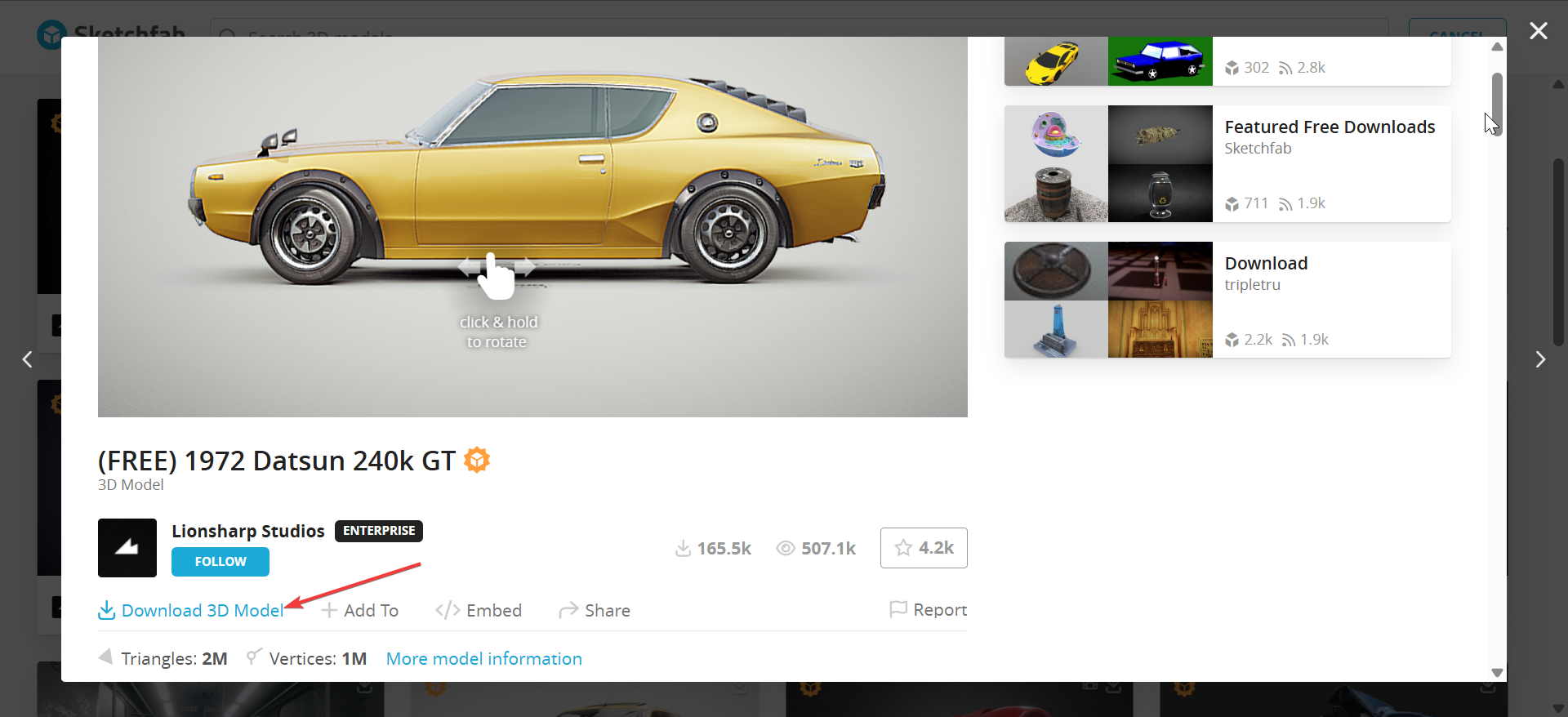
Etapa 1: Baixe modelos do site Sketchfab
Faça login então a plataforma pode autorizar downloads. Os modelos não serão baixados a menos que você esteja logado. Em seguida, pesquise um modelo ou navegue pelas categorias. Sketchfab pode oferecer formatos glTF, FBX, OBJ ou STL, dependendo do que o criador fornece. botão. Escolha seu formato preferido na lista e salve o arquivo ZIP em seu computador.
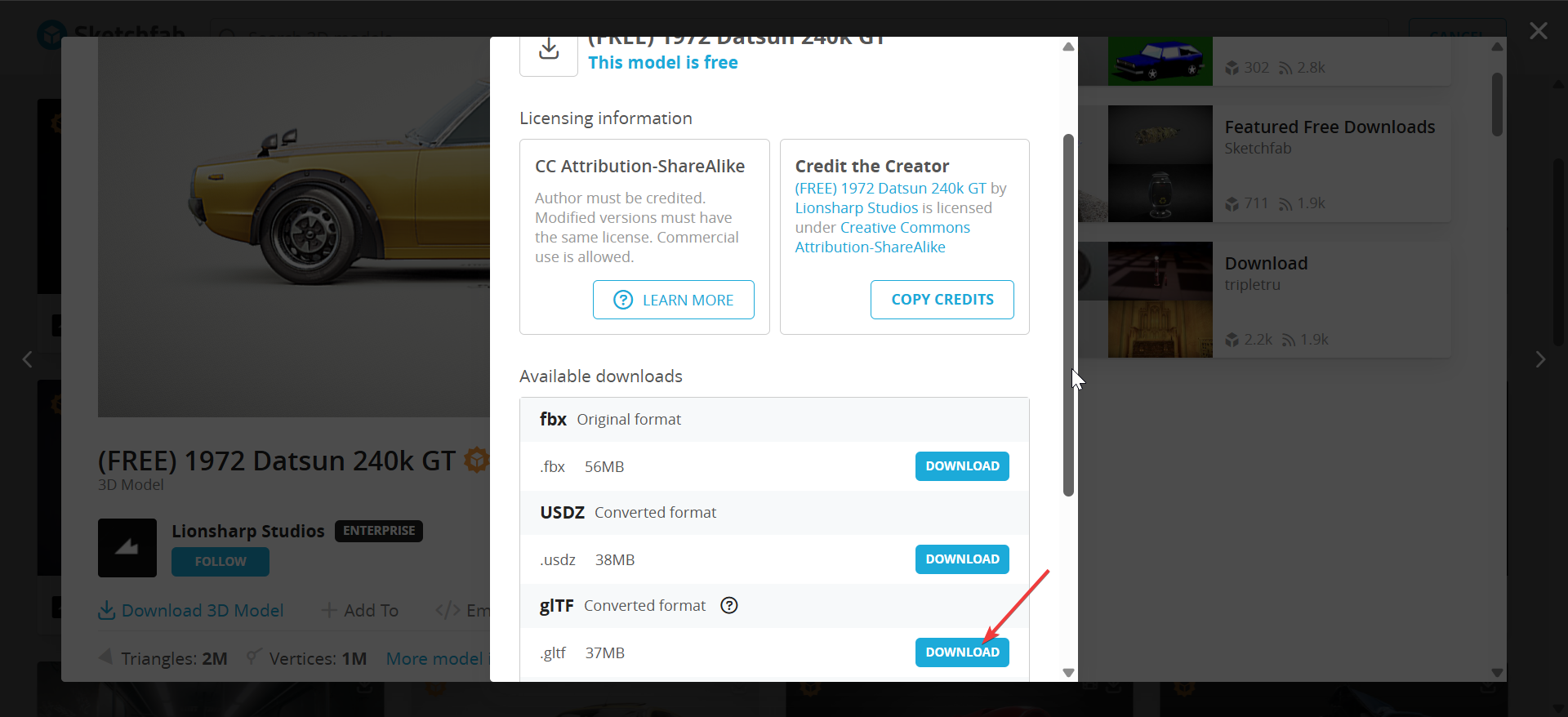
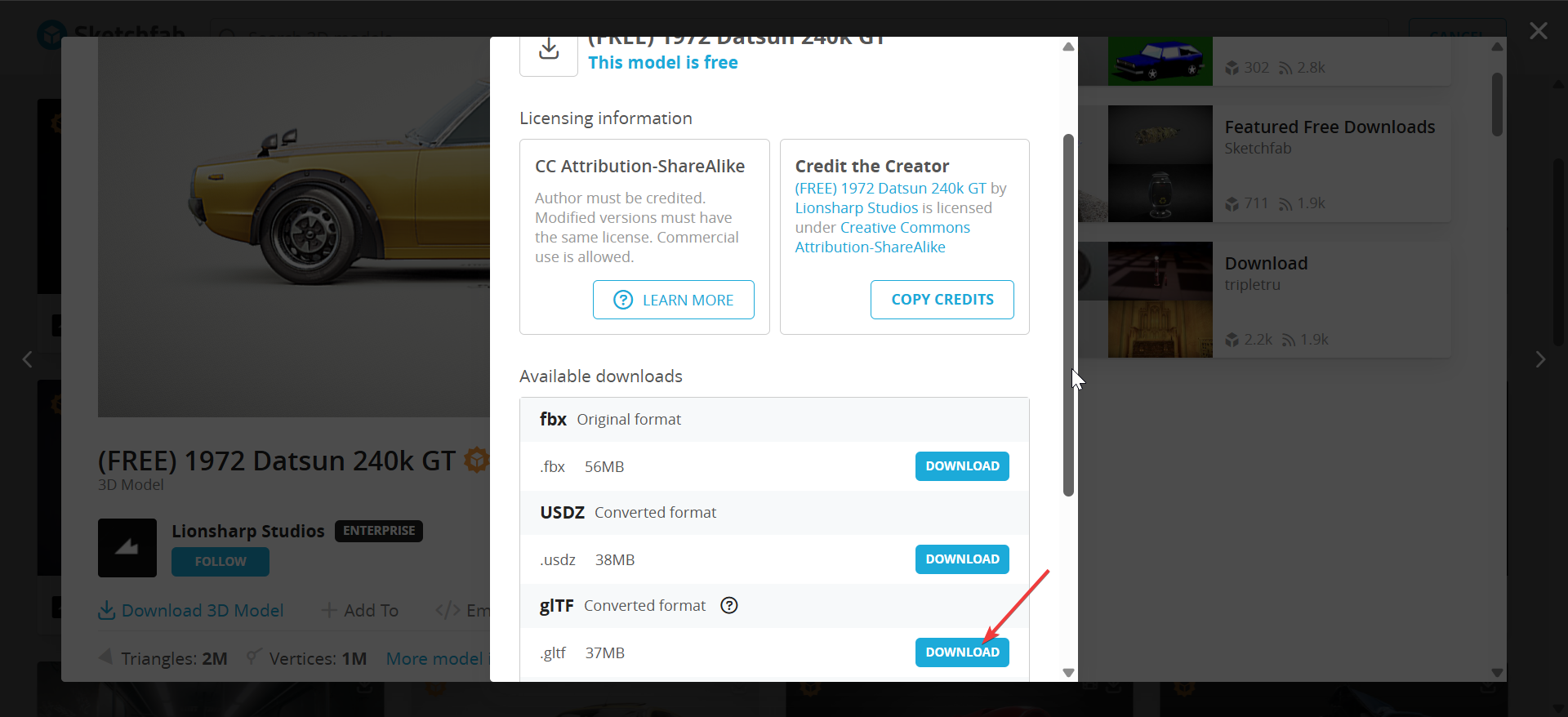
Etapa 2: Escolha o melhor formato de arquivo
Cada formato funciona melhor para determinadas ferramentas ou fluxos de trabalho. Selecionar o caminho certo garante importações mais suaves.
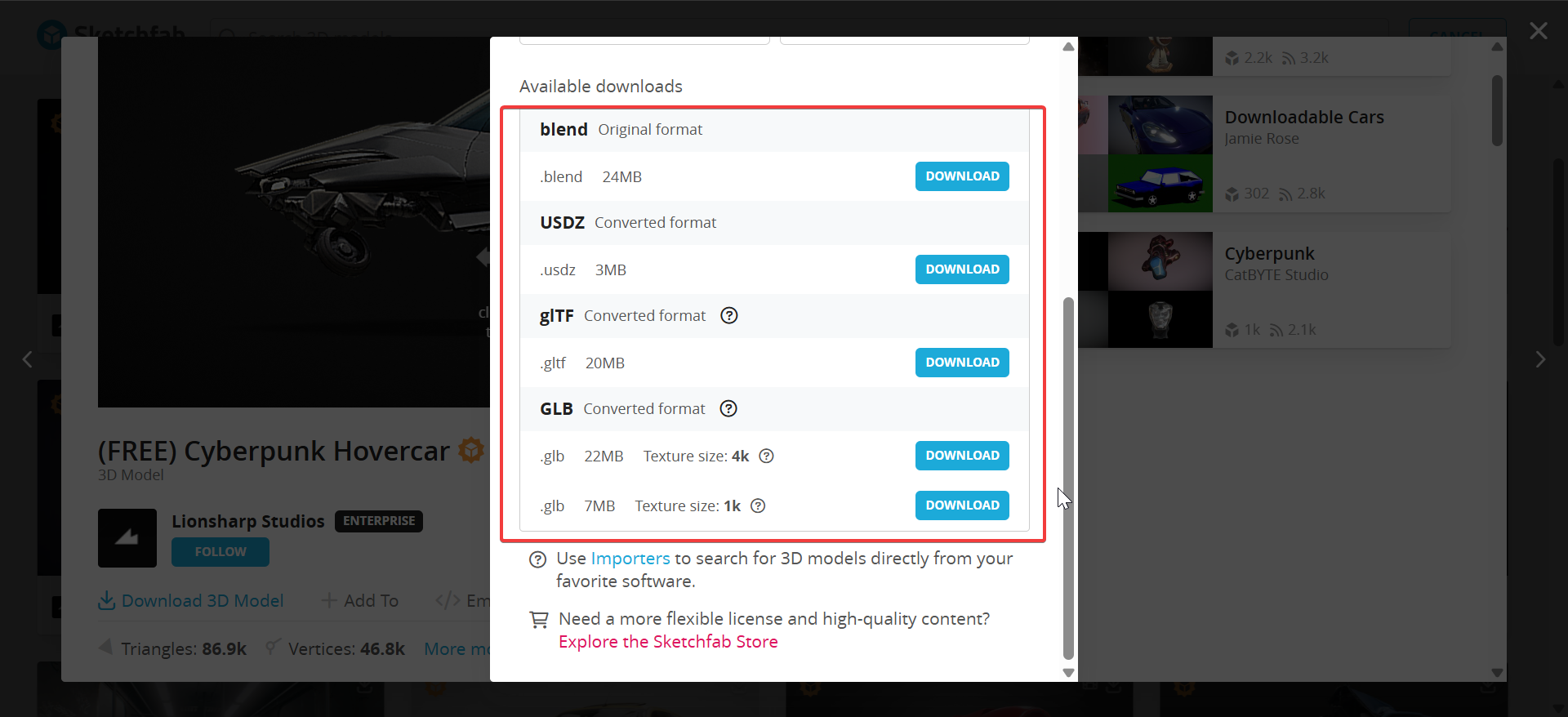
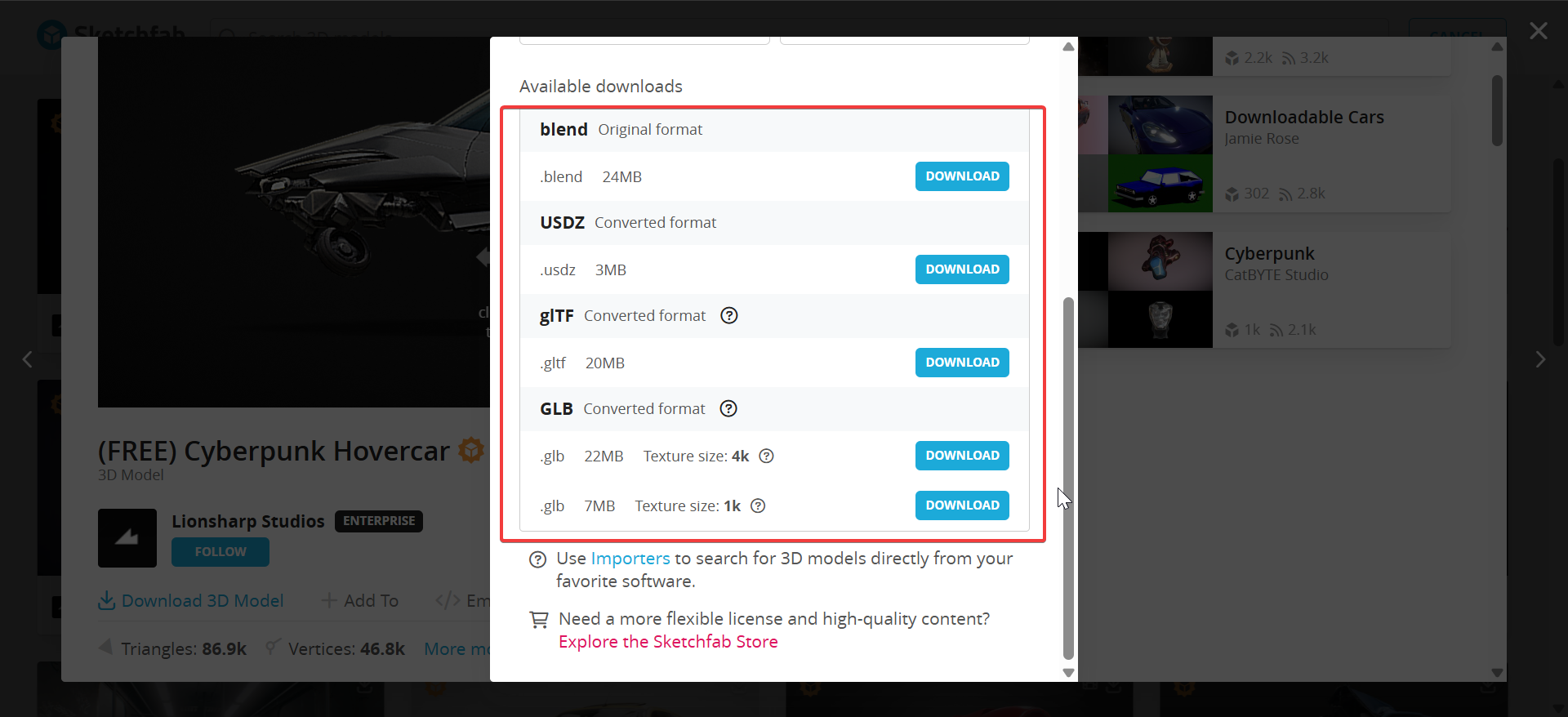
glTF
glTF carrega rapidamente e funciona bem em mecanismos em tempo real ou visualizadores da web. Geralmente inclui texturas e materiais em um único pacote otimizado.
FBX
O FBX suporta animações e se adapta aos fluxos de trabalho Unity ou Unreal Engine. Oferece mais controle ao mover modelos entre programas.
OBJ
OBJ contém geometria e materiais básicos. Muitas ferramentas de modelagem oferecem suporte a ele, tornando-o uma opção alternativa confiável.
Outros formatos
Alguns modelos incluem STL ou USDZ para impressão ou uso de AR. Escolha-os somente quando seu projeto exigir.
A importação varia um pouco entre plataformas. Use o método que corresponda ao seu software preferido.
Blender
Abra o Blender, vá em Arquivo > Importar e selecione o formato correspondente. Verifique a pasta de textura e vincule novamente as imagens se os materiais parecerem incorretos.
Unity
Arraste a pasta do modelo para o painel Assets do Unity. Corrija problemas de escala ou material no Inspetor se a malha importada parecer diferente.
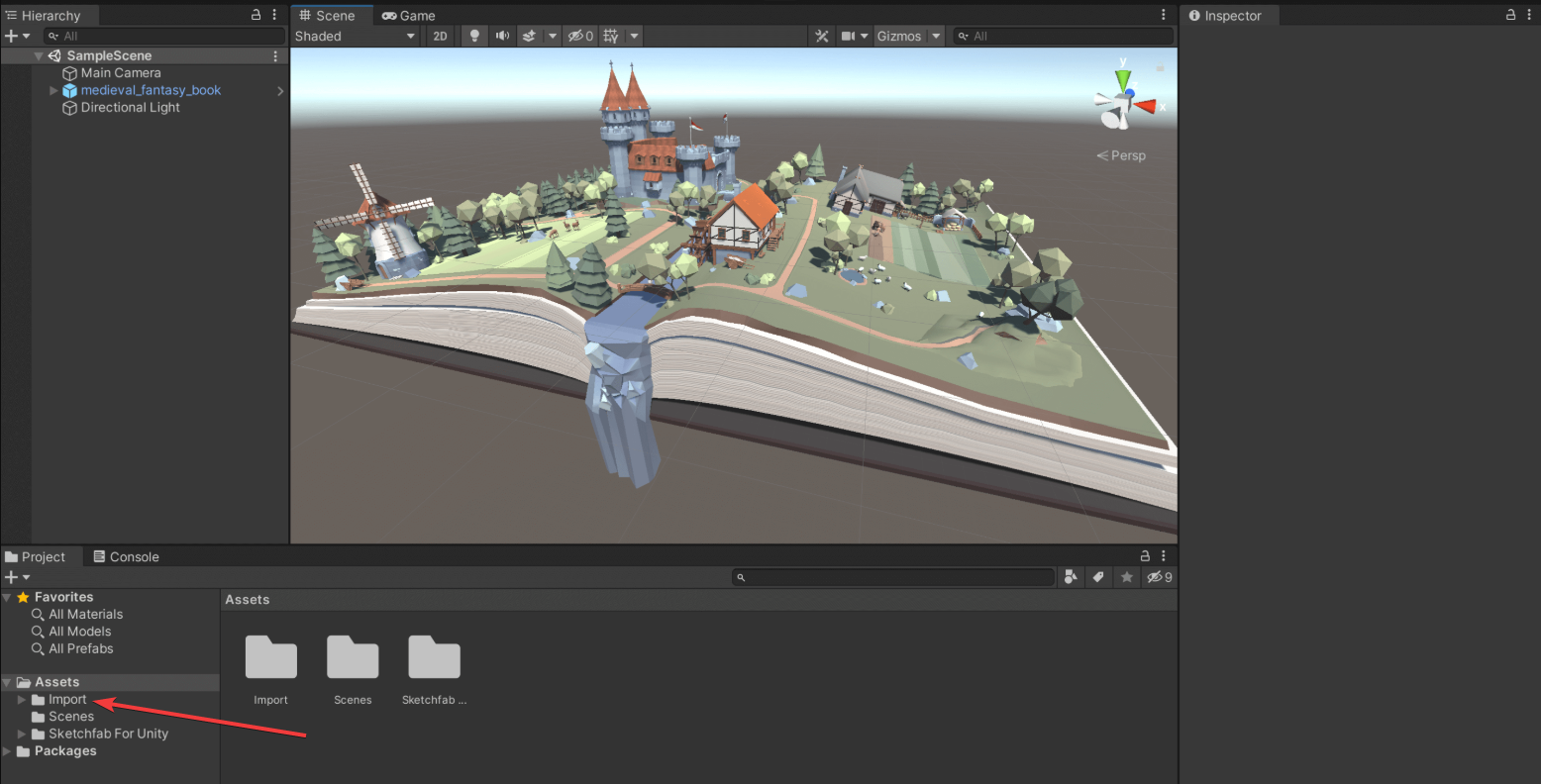
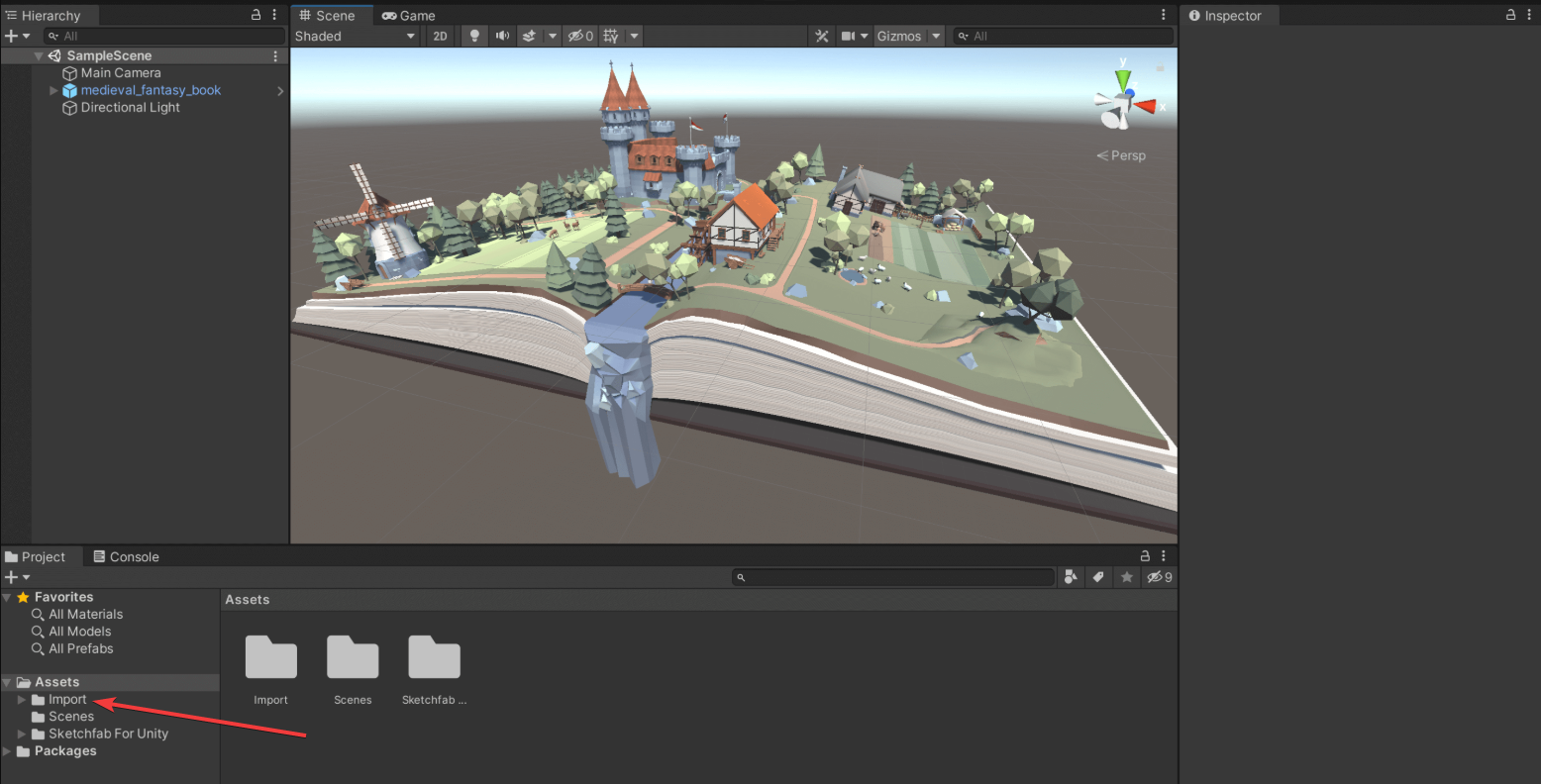
Unreal Engine
Use a janela de importação do FBX para configurar materiais e animações. Ajuste grupos de suavização e configurações de escala para obter melhores resultados.
Visualizadores da Web
Abra arquivos glTF diretamente em visualizadores compatíveis. Isso ajuda a verificar texturas e animações antes da produção completa.
Etapa 4: corrigir texturas ou materiais ausentes
Problemas de textura acontecem quando caminhos quebram ou materiais não carregam. Você pode corrigir a maioria desses erros em minutos.
Verifique as texturas descompactadas: Abra o arquivo ZIP e confirme se a pasta de texturas foi extraída corretamente. Texturas ausentes geralmente causam materiais em branco ou cinza. Corrigir problemas de caminho: alguns aplicativos perdem referências quando as pastas são movidas. Vincule novamente as texturas para restaurar a aparência original. Converta materiais se necessário: Unity ou Blender podem exigir ajustes de material. Troque de shader ou converta materiais para combinar com seu mecanismo.
Baixe modelos com a API Sketchfab
Os desenvolvedores podem automatizar downloads usando a API oficial do Sketchfab. Isso ajuda a simplificar grandes pipelines de produção.
Gerar token de API
Crie um token de usuário nas configurações da sua conta. Armazene-o com segurança porque ele dá acesso aos seus downloads.
Baixar via solicitação de API
Use uma solicitação simples e autenticada para buscar modelos. Isso funciona para fluxos de trabalho programáticos e automatizados.
Automatizar downloads em lote
Pipelines podem baixar vários modelos de uma vez. Isso economiza tempo para equipes grandes e tarefas repetidas.
Solução de problemas comuns de download
Nenhum botão de download visível: o modelo não está licenciado para downloads. Procure alternativas que permitam download gratuito ou comercial. Arquivos ZIP corrompidos ou incompletos: baixe novamente o arquivo ou tente um navegador diferente. Arquivos grandes podem falhar se sua conexão com a Internet cair. Texturas ausentes no aplicativo de destino: verifique a estrutura de pastas e as configurações de importação. Muitos motores exigem recolocação manual de textura.
Dica: use modelos do Sketchfab de maneira legal e segura
Considerações sobre uso comercial: verifique se o criador permite o uso comercial. A atribuição pode ser necessária para algumas licenças. Respeite as restrições do criador: se os downloads estiverem desativados, não use ferramentas de extração. A extração não autorizada viola os termos do Sketchfab.
Perguntas frequentes
Por que não consigo baixar alguns modelos do Sketchfab? Os criadores podem desativar downloads ou limitar formatos. As regras de licenciamento podem impedir o acesso.
Qual formato funciona melhor para mecanismos de jogos? O FBX funciona melhor para Unity e Unreal porque oferece suporte a animações. O glTF também funciona bem para uso leve em tempo real.
Como evito que as texturas quebrem após a importação? Use pastas organizadas e verifique o caminho da textura. A maioria dos problemas vem de arquivos movidos ou ausentes.
Posso usar modelos do Sketchfab comercialmente? Somente se a licença permitir. Verifique o crachá da licença antes de fazer o download.
Resumo
Verifique a licença e certifique-se de que o modelo pode ser baixado. Faça login e encontre o botão “Baixar modelo 3D”. Escolha um formato como glTF, FBX ou OBJ com base no seu fluxo de trabalho. Importe o modelo para o Blender, Unity ou Unreal com as configurações corretas. Corrija texturas ausentes ou problemas de ZIP, caso eles apareçam. Use a API para downloads automatizados ou de grande volume.
Conclusão
Baixar modelos do Sketchfab leva apenas alguns cliques quando você sabe onde procurar.
Escolher o formato correto, verificar a licença e seguir as etapas de importação adequadas ajudam a evitar problemas. Se você manusear texturas e estruturas de pastas com cuidado, seus modelos baixados deverão abrir corretamente em todas as principais ferramentas 3D.